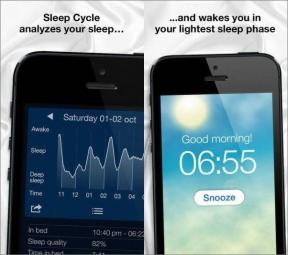Kaip pridėti ir pasiekti avarinę informaciją „Android“.
Įvairios / / April 06, 2023
Išmanieji telefonai yra labai naudingi ir visada šalia mūsų, nesvarbu, ar jie yra jūsų Jeano kišenėje, ar jūsų delne. Bet ar žinojote, kad galite naudoti „Android“ išmaniojo telefono skubios pagalbos informacijos funkciją, kad išsaugotumėte visą svarbiausią medicininę informaciją. Galite saugoti informaciją, pvz., savo kraujo grupę, sveikatos būklę, esamus vaistus ir kt. Tokios detalės gali būti labai naudingos pirmiesiems gelbėtojams ir medicinos personalui kritiniais atvejais ir padėti išgelbėti jūsų ar kito žmogaus gyvybę, jei to prireiktų.

Atsižvelgdami į tai, sukūrėme šį vadovą, kad paaiškintume, kaip pridėti kritinės padėties informaciją „Android“ telefoną arba greitai pasiekite jį iš užrakinimo ekrano, jei reikia padėti kam nors kitam, kuriam reikia medicininės pagalbos Skubus atvėjis.
Kaip pridėti skubios pagalbos informaciją „Android“.
Visi Android išmanieji telefonai leidžia vienaip ar kitaip pridėti skubios pagalbos informaciją. Kai kurie įrenginiai, pavyzdžiui, „Google Pixel“, siūlo tam skirtą
Asmens saugos programa. Kai kurie ją siūlo kaip parinktį, esančią nustatymų programos meniu.Štai kaip galite greitai pridėti skubios pagalbos informaciją naudodami nustatymų programą daugumoje „Android“ išmaniųjų telefonų:
1 žingsnis: „Android“ išmaniajame telefone atidarykite programą „Nustatymai“.
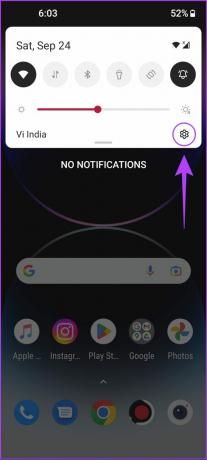
2 žingsnis: Nustatymų programoje bakstelėkite „Sauga ir užrakinimo ekranas“.

3 veiksmas: Skiltyje „Sauga ir užrakinimo ekranas“ bakstelėkite parinktį Avarinis gelbėjimas.

4 veiksmas: Skiltyje Emergency Rescue bakstelėkite parinktį „Redaguoti pagalbos informaciją ir kontaktus“.
Tuo tarpu tarkime, kad jūsų telefonas turi tam skirtą Saugos ir avarinės padėties parinktis nustatymuose. Tokiu atveju galite praleisti visus ankstesnius veiksmus ir bakstelėti jį, o po to – Medicininė informacija, kad atliktumėte šį veiksmą.

5 veiksmas: Bakstelėkite pirmąją parinktį ir įveskite savo vardą. Tada bakstelėkite Gerai.
Atlikite tuos pačius veiksmus, kad pridėtumėte savo adresą ir kitą medicininę informaciją, prieš pereidami prie kito veiksmo.


6 veiksmas: Pridėję visą reikiamą su sveikata susijusią informaciją, slinkite žemyn ir bakstelėkite parinktį „Pridėti kontaktą“, kad pridėtumėte savo skubios pagalbos kontaktus.

7 veiksmas: Pridėję visą reikiamą informaciją, bakstelėkite varnelę viršutiniame dešiniajame kampe, kad išsaugotumėte pakeitimus.

Pridėję reikiamą informaciją, galite pasiekti šią informaciją apie pagalbos kontaktus „Android“ telefone.
Kaip pasiekti skubios pagalbos informaciją iš užrakinimo ekrano
Gana lengva pridėti skubios pagalbos informaciją prie „Android“. Bet kaip kas nors kitas gali prieiti prie jos kritiniu atveju? Laimei, „Android“ siūlo du būdus, kaip leisti bet kam peržiūrėti skubios pagalbos informaciją jūsų „Android“. Žinoma, ši galimybė gali skirtis priklausomai nuo jūsų gamintojo ir modelio. Pažvelkime į juos abu.
1. Pasiekite pagalbos informaciją iš užrakinimo ekrano
Pirmasis metodas taikomas beveik visiems Android išmaniesiems telefonams. Avarinę informaciją galite pasiekti paspausdami maitinimo mygtuką ir „Android“ avarinės padėties mygtuką. Štai kaip tą patį galite pasiekti daugelyje „Android“ išmaniųjų telefonų:
1 žingsnis: Paspauskite maitinimo mygtuką, kad įjungtumėte įrenginį, ir braukite aukštyn užrakinimo ekrane, kad pasiektumėte slaptažodžio klaviatūrą.

2 žingsnis: Bakstelėkite pagalbos mygtuką, esantį po slaptažodžio klaviatūra.
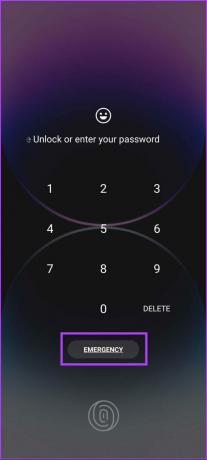
3 veiksmas: Braukite žemyn per ekrane rodomą SOS piktogramą, kad pasiektumėte pagalbos tarnybas.
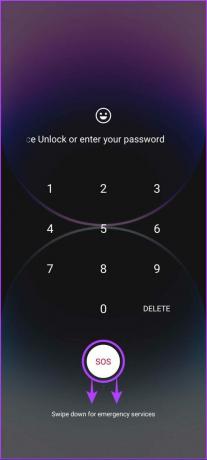
4 veiksmas: Dukart bakstelėkite pagalbos gelbėjimo mygtuką ekrano viršuje.


5 veiksmas: Bakstelėkite parinktį „Avarinė informacija“, kad pasiektumėte su asmens sveikata susijusią informaciją.
Tuo tarpu galite naudoti šį „Emergency Rescue“ meniu „OnePlus“ įrenginiuose, kad bendrintumėte savo vietą, paskambintumėte pagalbos kontaktams, naudotumėte SOS žibintuvėlį ir garsintumėte bakstelėdami atitinkamas parinktis.
Pastaba: Telefonų gamintojai šią parinktį įgyvendina skirtingai ir gali atrodyti skirtingai, atsižvelgiant į „Android“ markę ir modelį.


2. Pasiekite pagalbos informaciją iš maitinimo meniu
Antrasis būdas leidžia greitai pasiekti pagalbos informaciją iš telefono maitinimo meniu.
Norėdami naudoti šį metodą, tiesiog ilgai paspauskite maitinimo mygtuką, kad pasiektumėte maitinimo meniu. Tam tikruose įrenginiuose reikia kartu paspausti maitinimo mygtuką ir garsumo didinimo mygtukus. Tada bakstelėkite raudoną pagalbos mygtuką.


Nors atrodo, kad tai daug efektyvesnis būdas pasiekti skubios pagalbos informaciją, turėtumėte atkreipti dėmesį, kad ši funkcija veikia tik tam tikruose įrenginiuose, kuriuose veikia „Android 11“. Nors vis dar galite rasti pagalbos mygtuką „Android 12“ arba „13“ maitinimo meniu, jį palietus tiesiogiai iškviečiamos pagalbos tarnybos.
Vienintelis būdas, kuriuo galite pasiekti pagalbos informaciją naujesniuose įrenginiuose, yra pirmasis būdas – naudojant programinės įrangos pagalbos mygtuką, kurį galite pasiekti perbraukę aukštyn užrakinimo ekrane.
Greitai susisiekite su pagalbos tarnybomis naudodami „Android“.
Galite pridėti išsamios informacijos apie kontaktus ir medicininę informaciją, kuri gali padėti išgelbėti jūsų gyvybę sunkiose situacijose. Ši informacija taip pat gali padėti pirmiesiems asmenims ir medicinos personalui nedelsiant suteikti tinkamą ir tikslų gydymą. Be to, nustatę tą patį savo šeimos ir draugų „Android“ telefonuose, galite išgelbėti dieną.
Paskutinį kartą atnaujinta 2022 m. spalio 07 d
Aukščiau pateiktame straipsnyje gali būti filialų nuorodų, kurios padeda palaikyti „Guiding Tech“. Tačiau tai neturi įtakos mūsų redakciniam vientisumui. Turinys išlieka nešališkas ir autentiškas.